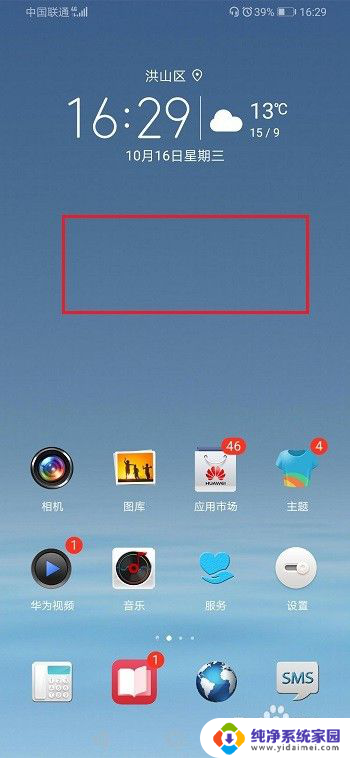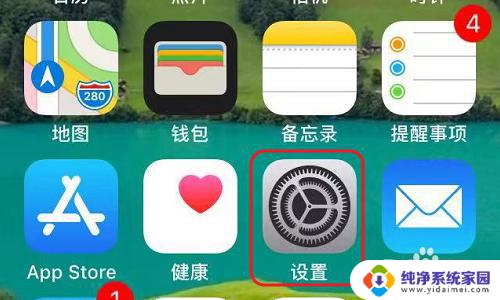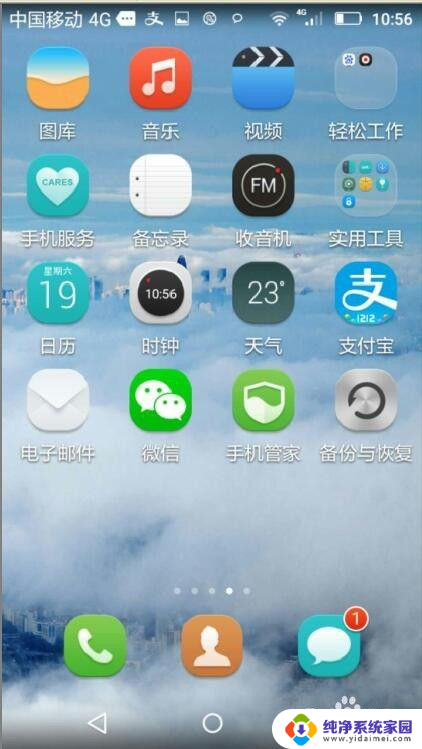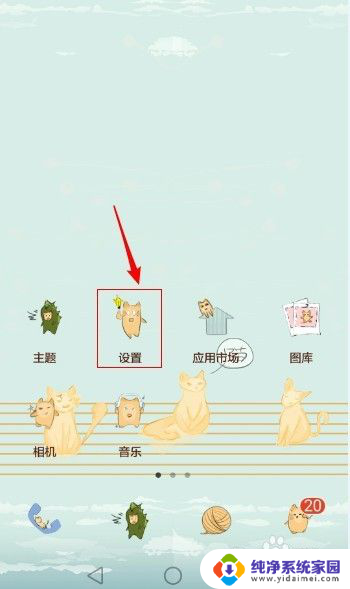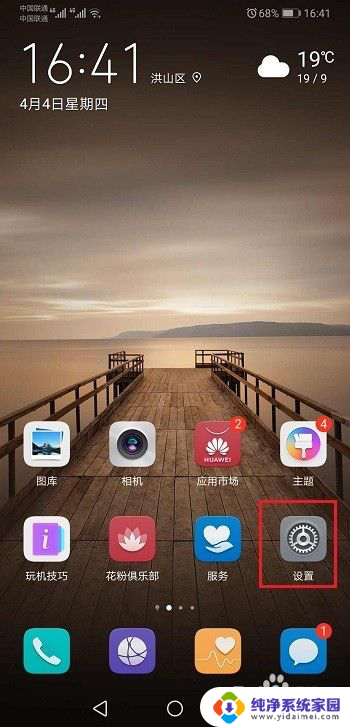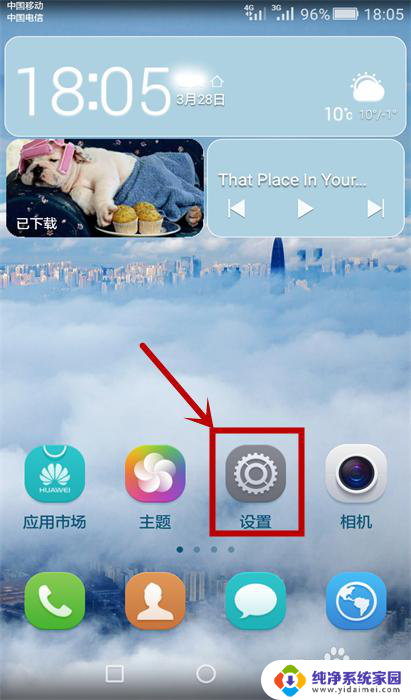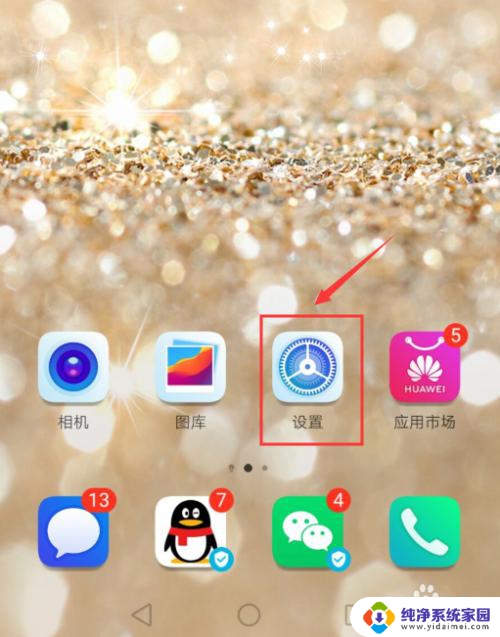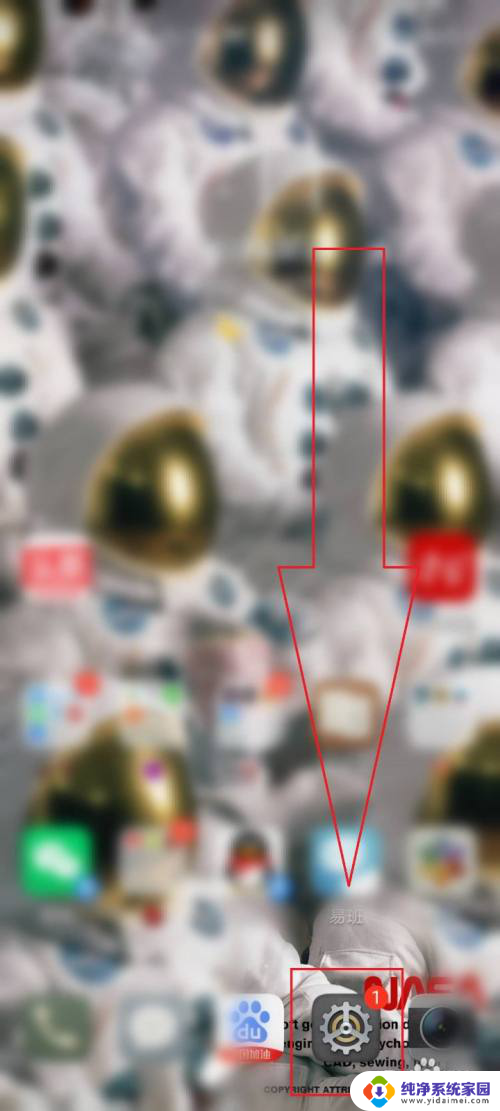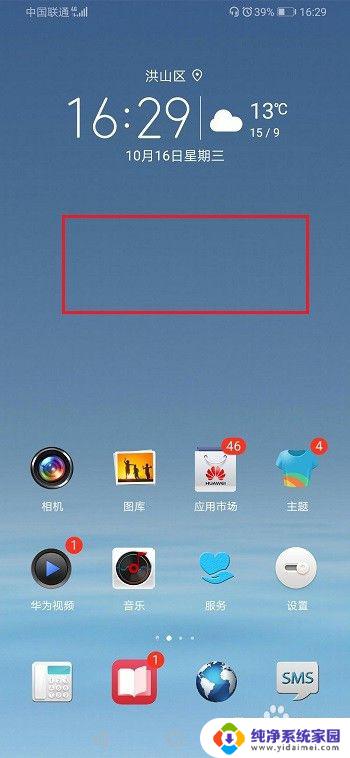华为手机桌面键盘怎么调出来 华为手机虚拟键盘开启方法
更新时间:2023-09-07 11:50:07作者:xiaoliu
华为手机桌面键盘怎么调出来,华为手机是目前市场上非常受欢迎的手机品牌之一,其桌面键盘的调出方法备受用户关注,对于那些习惯使用虚拟键盘的用户来说,了解如何开启华为手机的虚拟键盘是非常重要的。华为手机虚拟键盘的开启方法多种多样,用户可以根据自己的需求选择适合自己的方式。在本文中我们将介绍一些常见的华为手机虚拟键盘开启方法,帮助用户更好地使用自己的华为手机。
具体方法:
1.要开启虚拟键盘,将手机的【设置】启动,如图。
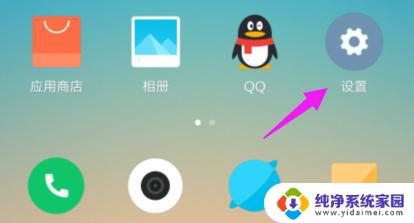
2.接着我们来将【更多设置】立即敲开下,如图。
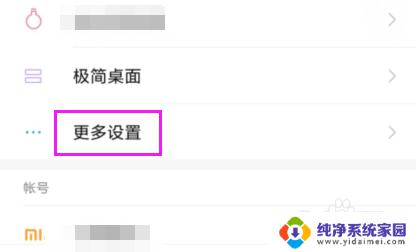
3.接着小编就小手敲击开【语言和输入法】下了,如图。
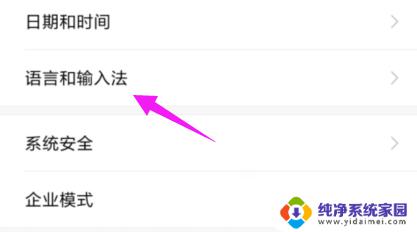
4.【语言和输入法】画面里,小编敲开【虚拟键盘】下。如图。
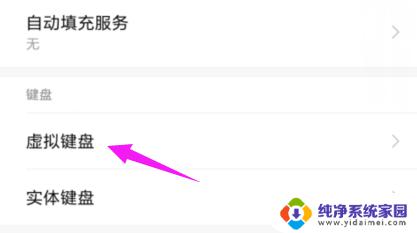
5.【显示虚拟键盘】很明显属于关闭状态的,如图。
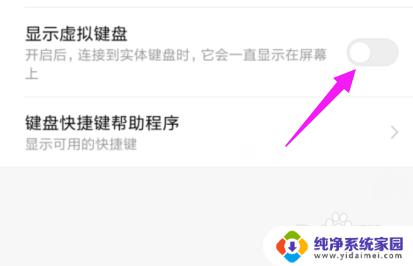
6.那么,我们就简单的开启【显示虚拟键盘】开关下。如图。
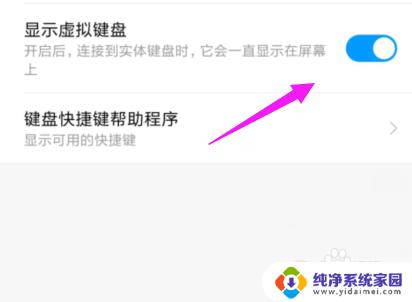
以上是关于如何调出华为手机桌面键盘的全部内容,如果您遇到类似情况,可以按照本文提供的方法解决问题。